
|
|---|
Установка SQL Server 2019
1. Установите SQL Server 2019 или выше. В зависимости от размеров базы данных и необходимых функций можно использовать различные редакции.
Выберите пункт Скачать носитель
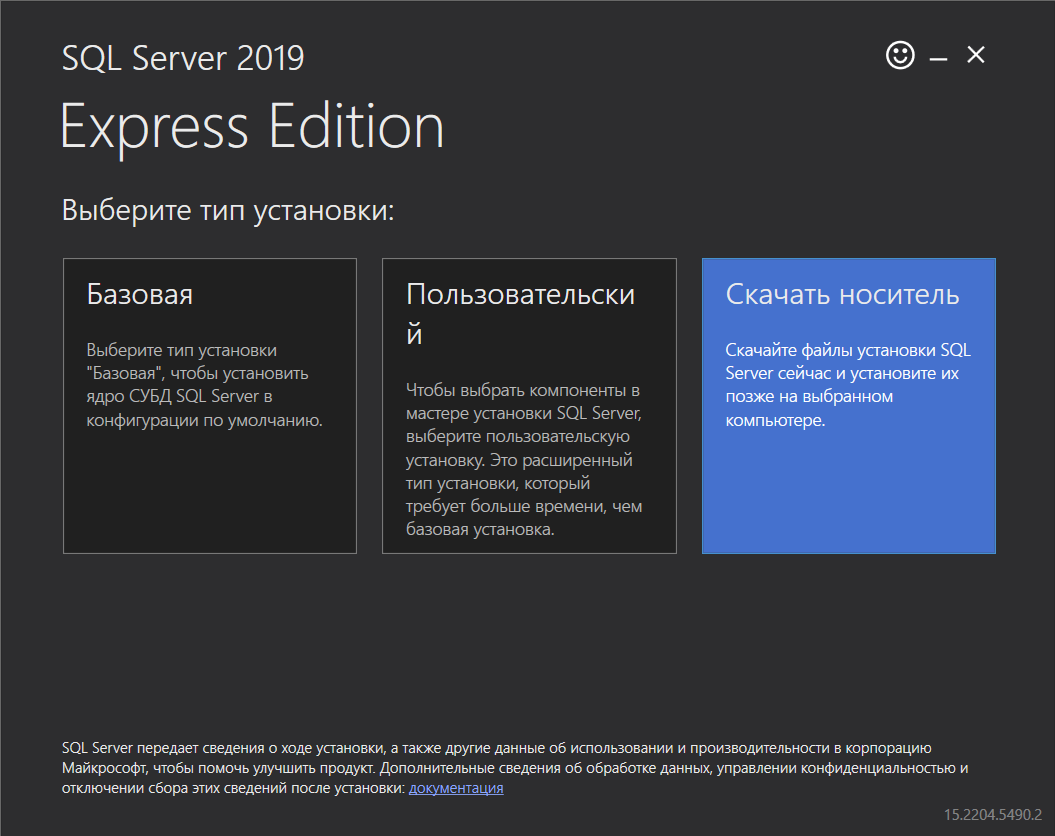
Выбор варианта установки SQL Server
2. Выберите язык и укажите папку для хранения установочных файлов. Язык должен соответствовать языку операционной системы Windows Server 2019. Нажмите кнопку Скачать.
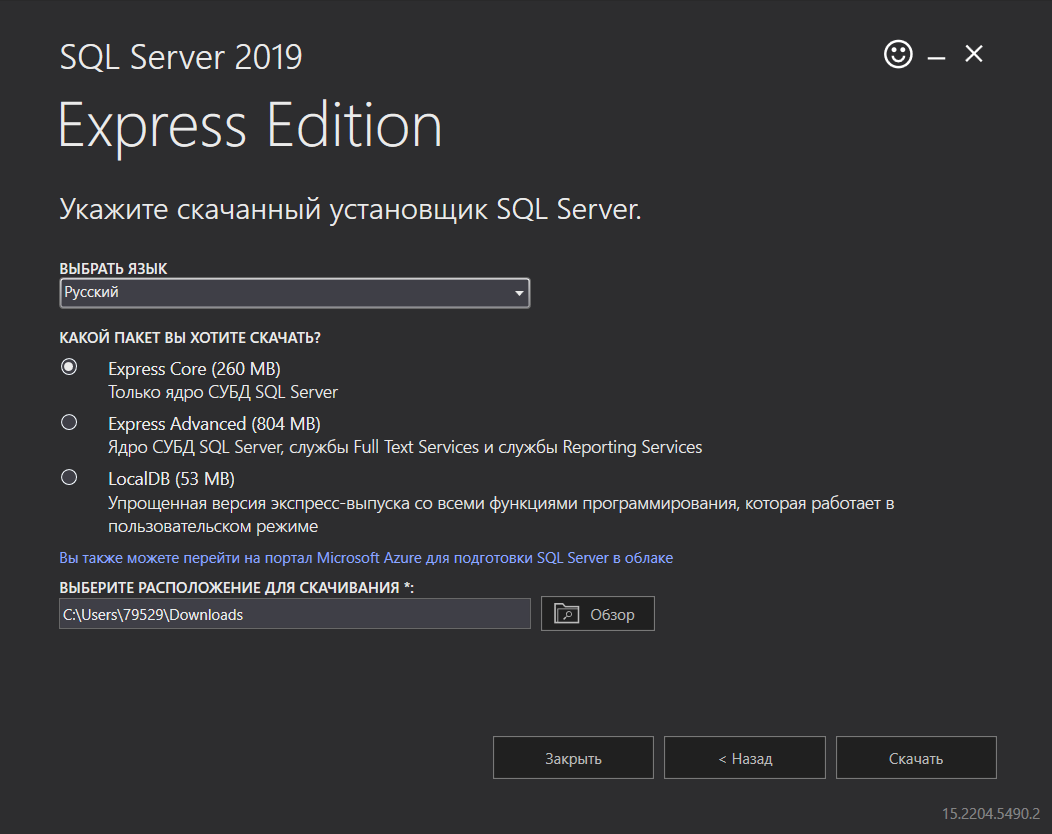
Выбор языка и расположения SQL Server
Начнется процесс загрузки дистрибутива по указанному расположению.
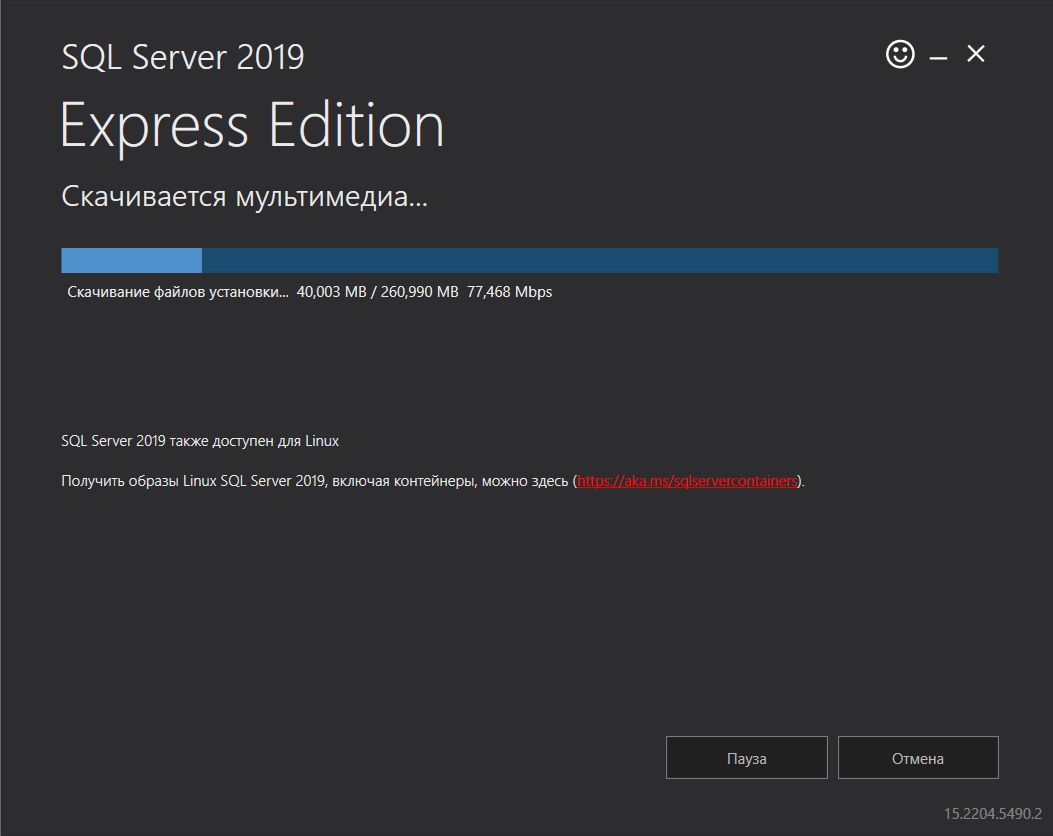
Скачивание файлов установки
З. 3апустите скачанный EXE файл из папки, указанной на предыдущем шаге — вы можете перейти в нее из установщика по кнопке Открыть папку.
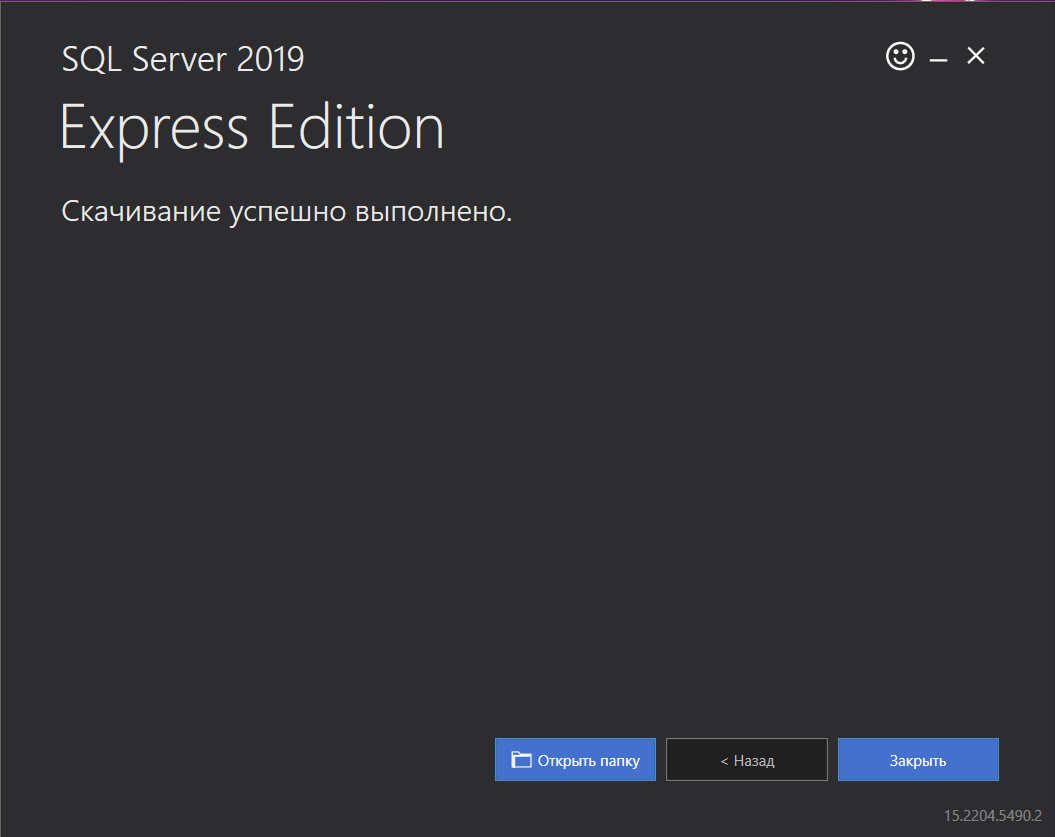
Сообщение об успешном скачивании, переход в папку установки по кнопке
4. Выберите каталог для извлекаемых файлов.
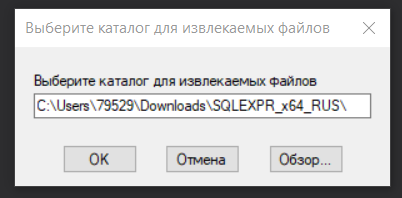
Выбор каталога для извлекаемых файлов
5. После извлечения файлов откроется центр установки SQL Server 2019. Перейдите в раздел Установка (Installation) и выберите пункт Новая установка изолированного экземпляра SQL Server или добавление компонентов к существующей установке (New SQL Server stand-alone installation or add features to an existing installation).
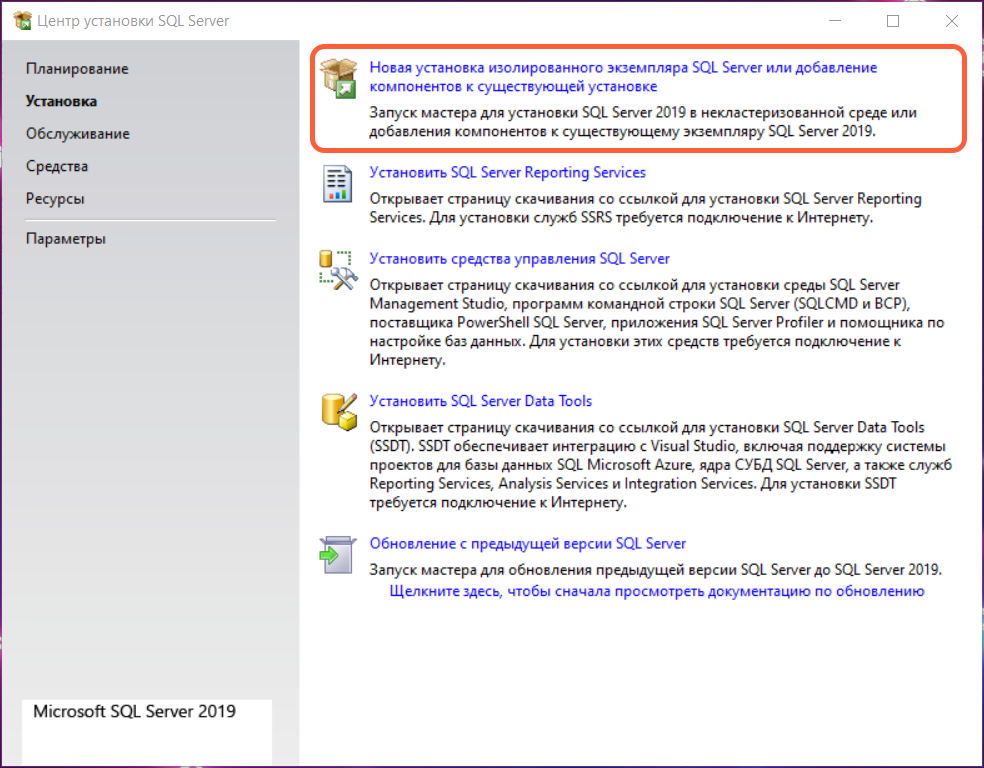
Центр установки SQL Server 2019
6. Программа установки определит потенциальные проблемы, которые могут возникнуть при выполнении установки. Нажмите Далее.

Правила установки
7. Выберите тип установки. При первой установке выберите пункт Выполнить новую установку SQL Server 2019.
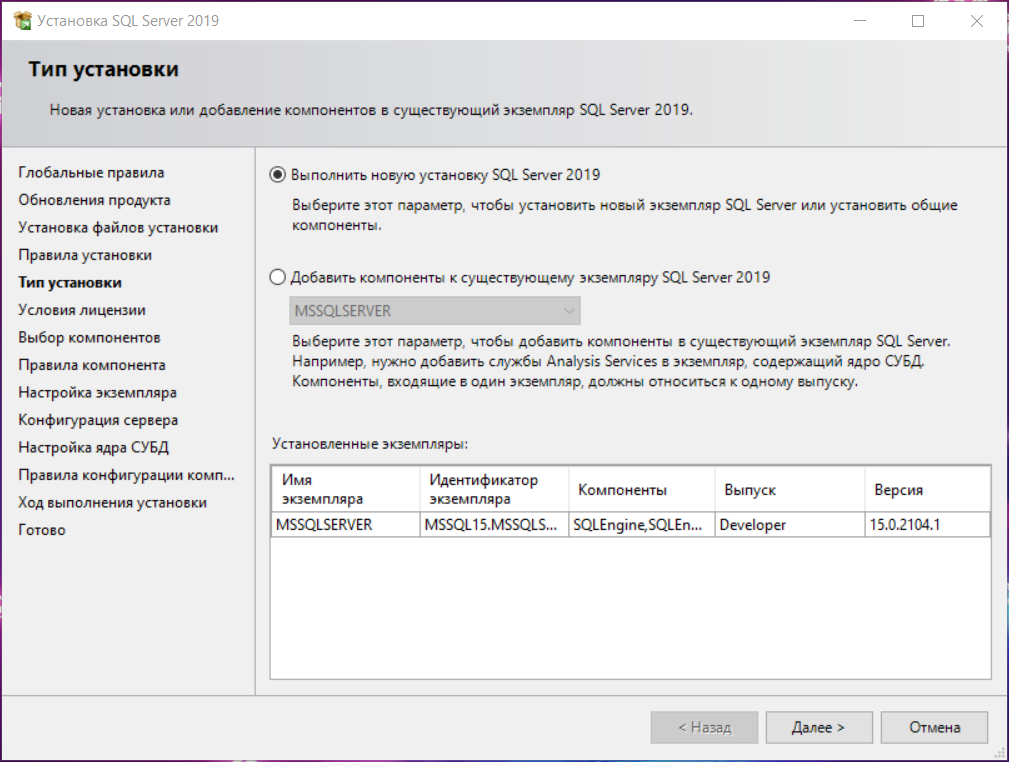
Выбор типа установки
8. После прочтения необходимо принять лицензионное соглашение и нажать кнопку Далее.
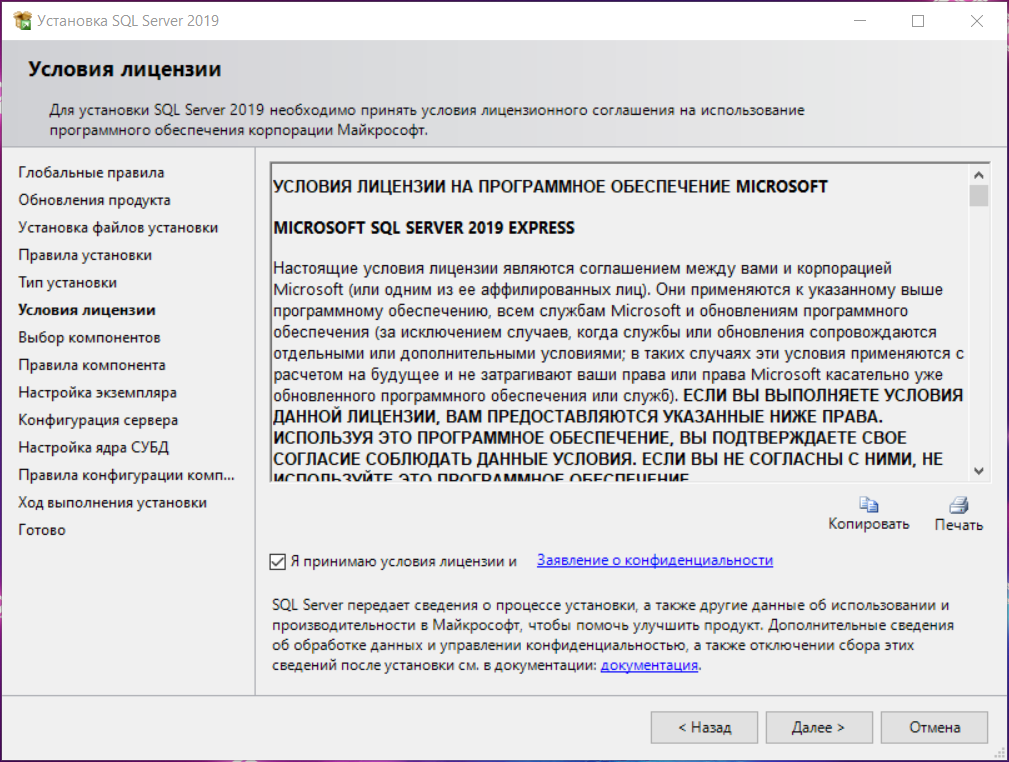
Условия лицензии
9. Установите нужные компоненты.
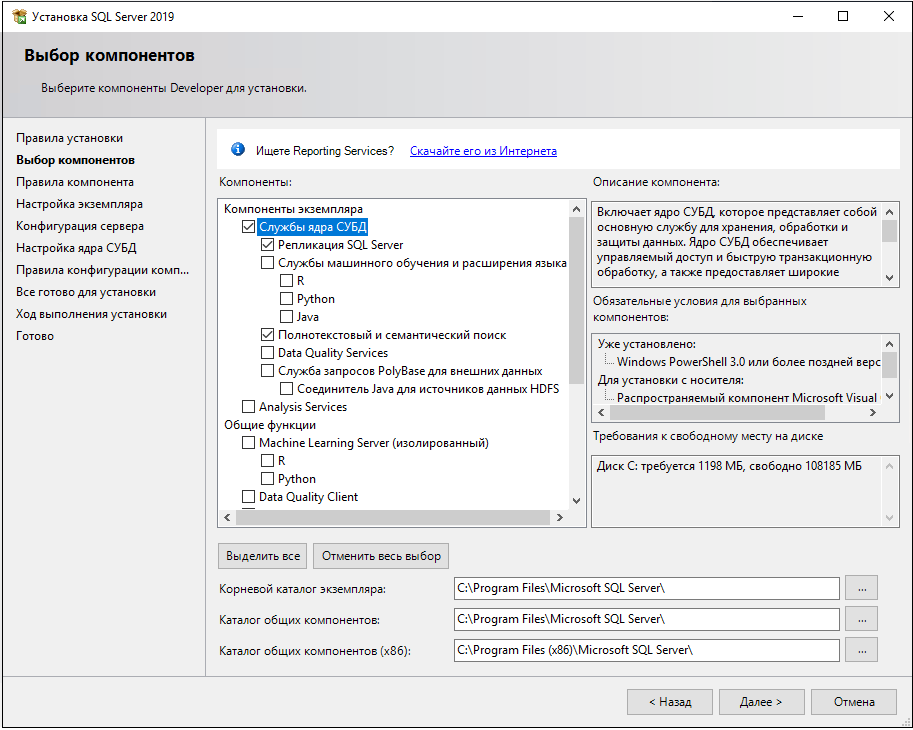
Выбор компонентов
Компонент |
Описание |
Обязателен к установке |
|---|---|---|
Database Engine Services |
Основной движок SQL Server. Включает ядро СУБД, которое представляет собой основную службу для хранения, обработки и защиты данных. Ядро СУБД обеспечивает управляемый доступ и быструю транзакционную обработку. |
Да |
SQL Server Replication |
Службы репликации. Включает набор технологий для копирования и распространения данных и объектов баз данных из одной базы данных в другую и синхронизации этих данных между базами данных для согласованности. С помощью репликации можно распространять данные по разным узлам, а также удаленным и мобильным пользователям по локальным или глобальным сетям, коммутируемым соединениям, беспроводным соединениям и через Интернет. |
Да |
Machine Learning Services and Language Extensions |
Службы для выполнения R/Python/Java кода в контексте SQL Server |
Нет |
Full-Text and Semantic Extractions for Search |
Полнотекстовая технология поиска или семантический поиск в документах (например docx). |
Да |
Data Quality Services |
Службы для коррекции и валидации данных |
Нет |
PolyBase Query Service For External Data |
Технология для доступа к внешним данным, например на другом SQL Server или в Oracle Database. |
Нет |
Analysis Services |
Технология для бизнес-отчетов (BI) и работы с OLAP. |
Нет |
10. В настройка экземпляра выберите экземпляр по умолчанию, т.к. это будет единственный экземпляр сервера.
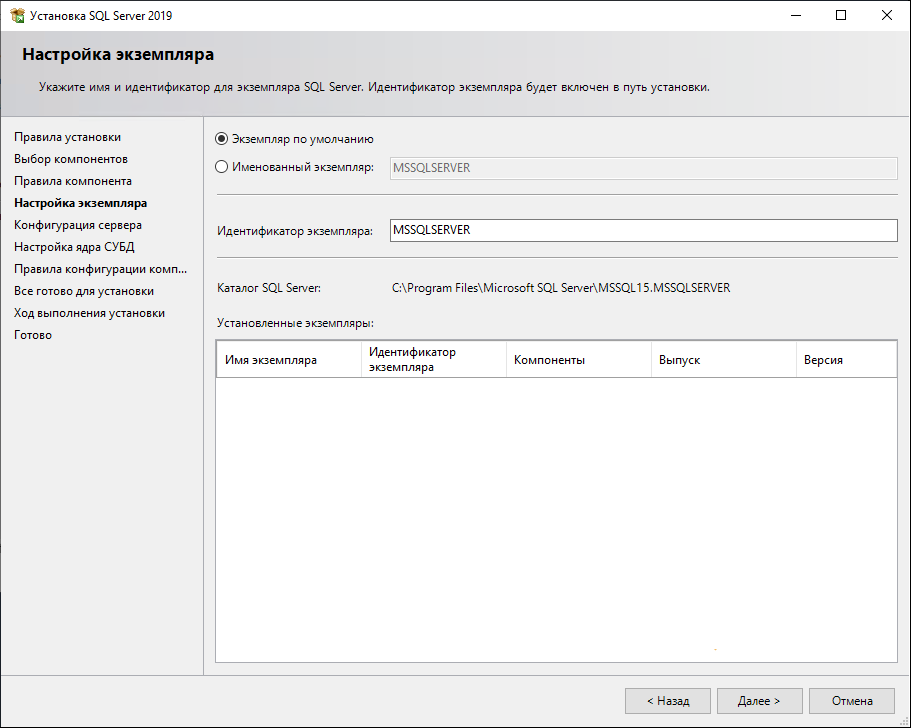
Настройка экземпляра
11. Настройте запуск от имени системы. Во вкладке Параметры сортировки проверьте, чтобы была установлена сортировка Cyrillic_General_CI_AS для Database Engine, т.к. она задается только при установке и для ее изменения в дальнейшем потребуется переустанавливать сервер.
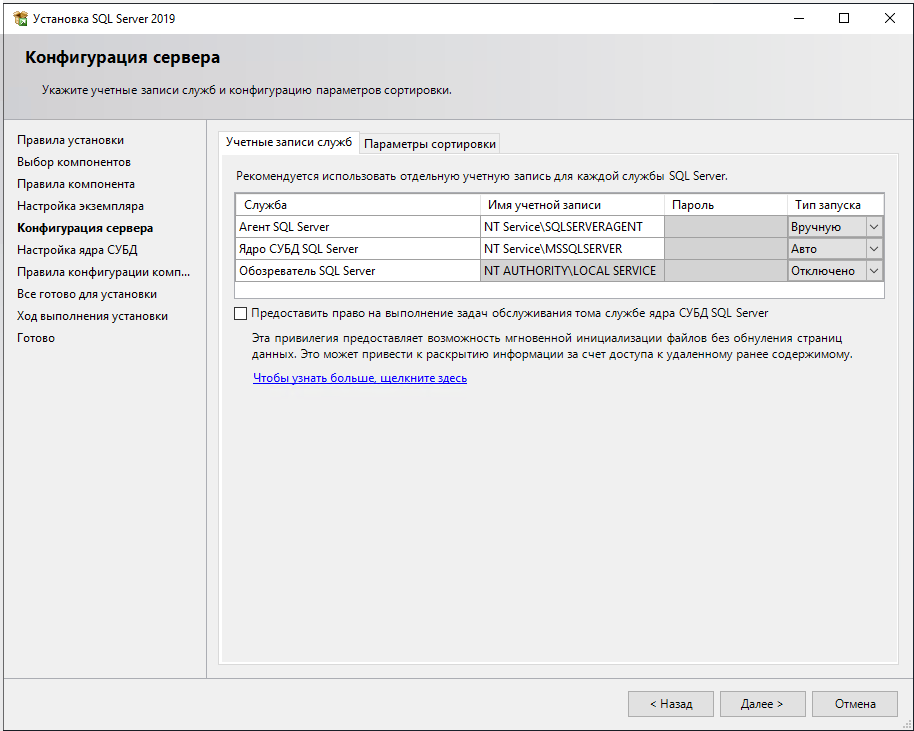
Настройка параметров запуска
12. Установите авторизацию в смешанный режим. Добавьте текущего пользователя в администраторы SQL сервера.
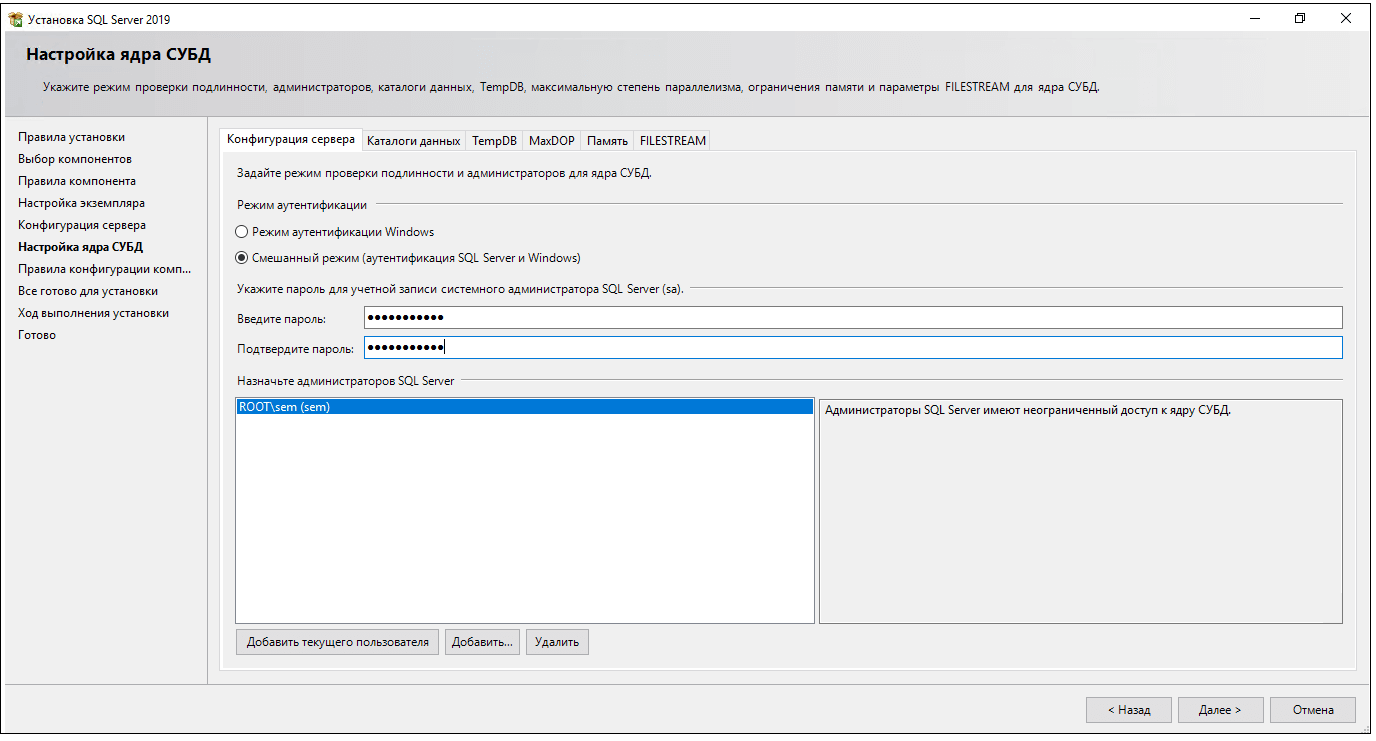
Выбор режима авторизации и добавление администратора
На данном шаге можно также заполнить вкладку TempDB, указав количество баз, чтобы позже не настраивать это вручную.
13. Во вкладке Каталог данных укажите путь к папке, где будут размещаться файлы баз данных (рекомендуется использовать отдельный от ОС физический диск) в поле Корневой каталог данных.
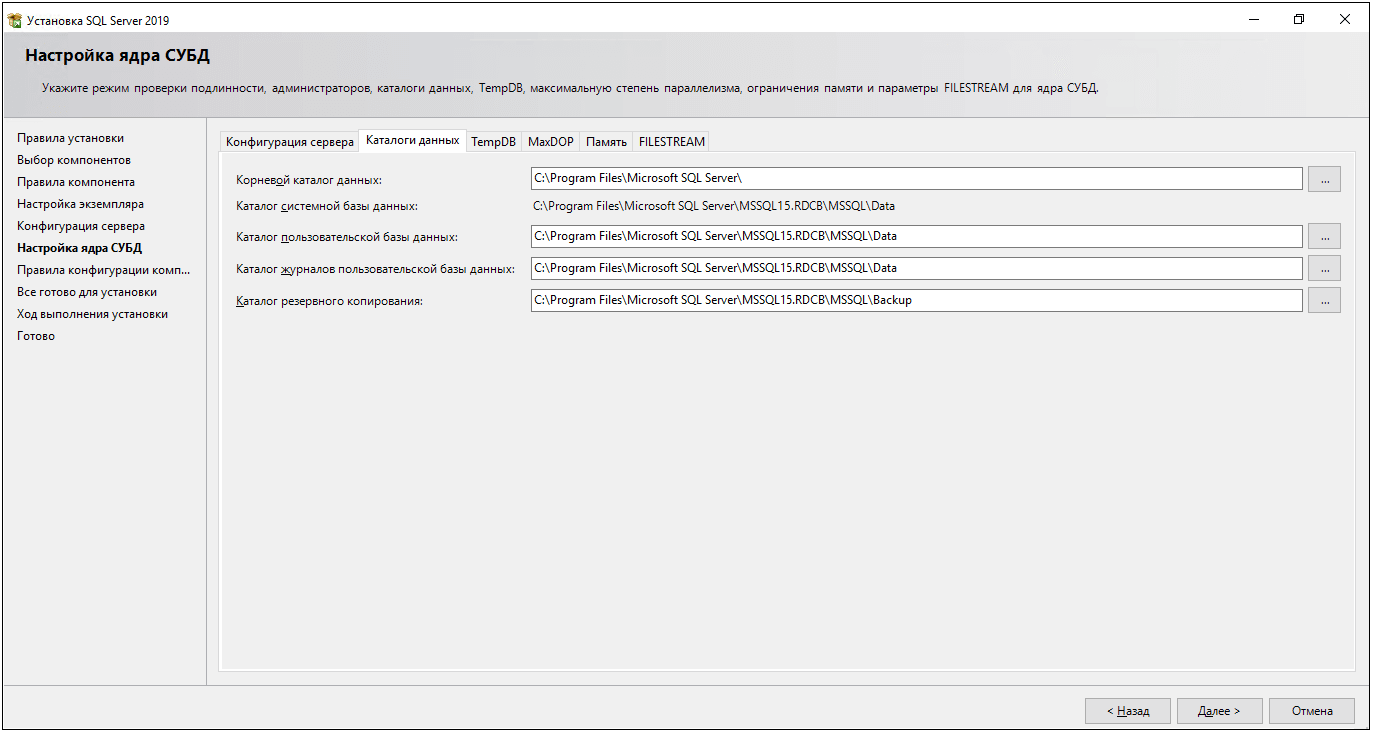
Выбор каталога
Дождитесь завершения установки.
Настройка SQL Management Studio
1. Откройте SQL Management Studio и в свойствах сервера измените значение параметра Максимальная степень параллелизма на 4. Этот параметр регулирует работу с процессорными ядрами, которые сервер может привлекать на обработку запроса. В параметре Оптимизировать для нерегламентированной рабочей нагрузки установите True.
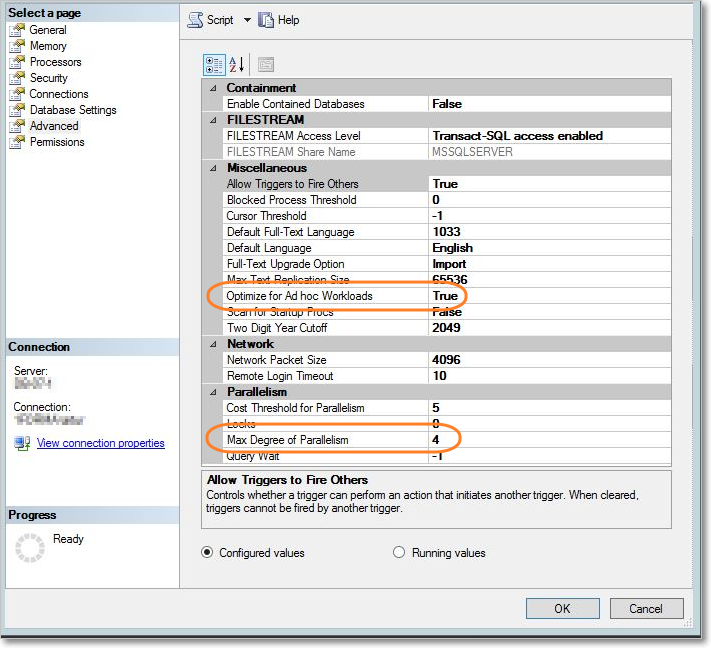
Установка параметров SQL MS
2. По умолчанию удаленный доступ к серверу может быть закрыт, поэтому нужно разрешить подключение.
Запустите утилиту Диспетчер конфигурации SQL Server (Пуск — Все программы — Microsoft SQL Server 2019 — Средства настройки — Диспетчер конфигурации SQL Server).
В разделе Сетевая конфигурация SQL Server — Протоколы для ... для строки TCP/IP вызовите контекстное меню (правой кнопкой мыши) и выберите пункт Свойства.
На вкладке Протокол установите параметр Включено в значение Да, а на закладке IP-адреса в ветке IPAll установите параметр TCP-порт в значение 1433. Затем нажмите ОК.
Аналогичным способом настоятельно рекомендуем отключить все остальные протоколы, кроме TCP/IP.
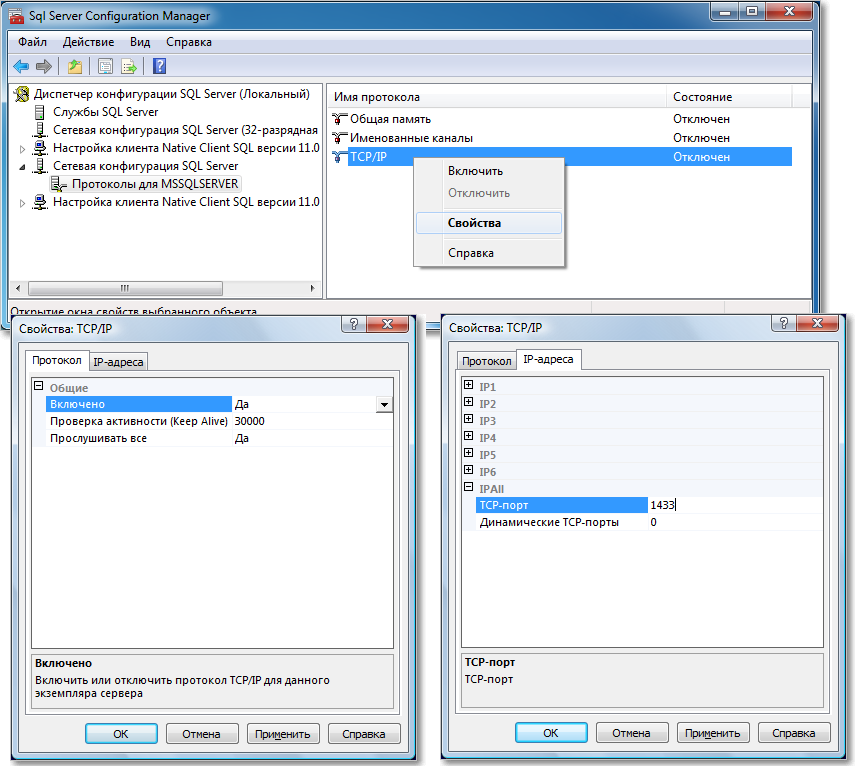
Настройка сетевых протоколов
3. В разделе Службы SQL Server для строки SQL Server (…) вызовите контекстное меню (правой кнопкой мыши) и выберите пункт Перезапустить (этот пункт можно пропустить, если Вы перезагрузите компьютер после завершения остальных настроек):
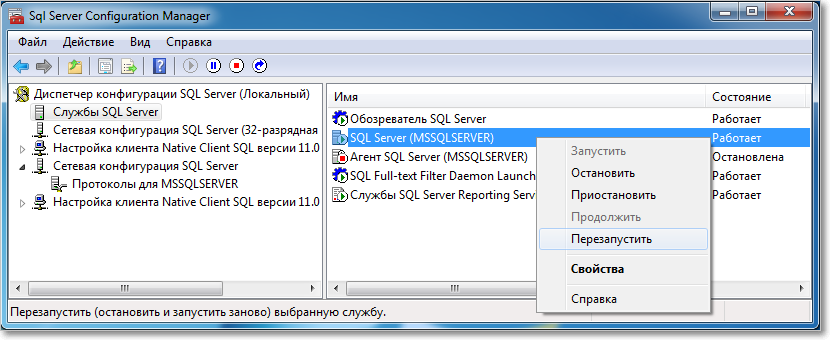
Перезапуск сервера
4. Если вы устанавливаете SQL Server на НЕ русскоязычную ОС Windows, после окончания установки на сервере откройте панель управления (Control Panel), перейдите в раздел Time & Language, затем в раздел Language и нажмите на ссылку Administrative language settings. Нажмите кнопку Change system locale, для Language for non-Unicode programs выберите язык Russian и снова перезагрузите компьютер.
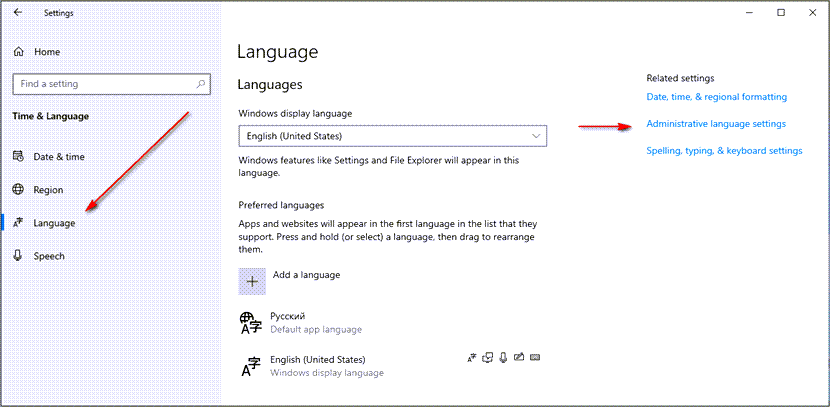
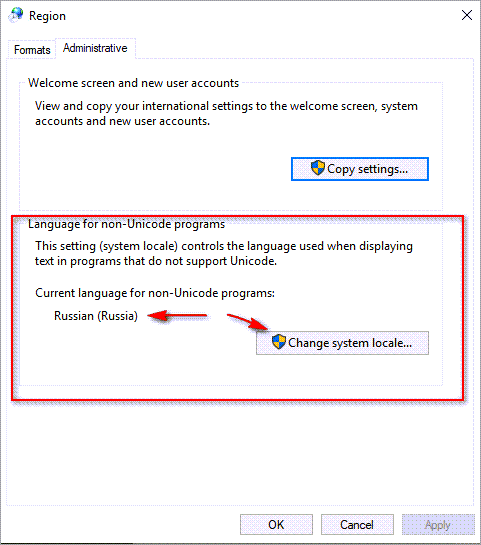
Выбор языка
На этом подготовка SQL Server 2019 к установке "Первой Формы" завершена.